
Во процесот на користење на Google Chrome, прелистувачот ги евидентира информациите за веб-страниците што ги посетивте, што е формирано во дневникот за посета. Од време на време во прелистувачот, пожелно е да се спроведе постапка за чистење која ќе вклучува чистење на историјата на ставовите.
Секој прелистувач со текот на времето се акумулира информации што доведуваат до намалување на перформансите. Со цел да се задржи оптималната продуктивност на прелистувачот, се препорачува барем повремено за чистење на кешот, колачињата и историјата на посетата.
Видете исто така: Како да го исчистите кешот во прелистувачот на Google Chrome
Видете исто така: Како да ги исчистите колачињата во прелистувачот на Google Chrome
Како да ја исчистите приказната во Google Chrome?
еден. Кликнете во горниот десен агол на веб-прелистувачот со копчето MENU и на прикажаната листа Одете до ставката. "Историја" - "Историја".

2. На прикажаниот прозорец, кликнете на копчето. "Исчисти ја историјата".
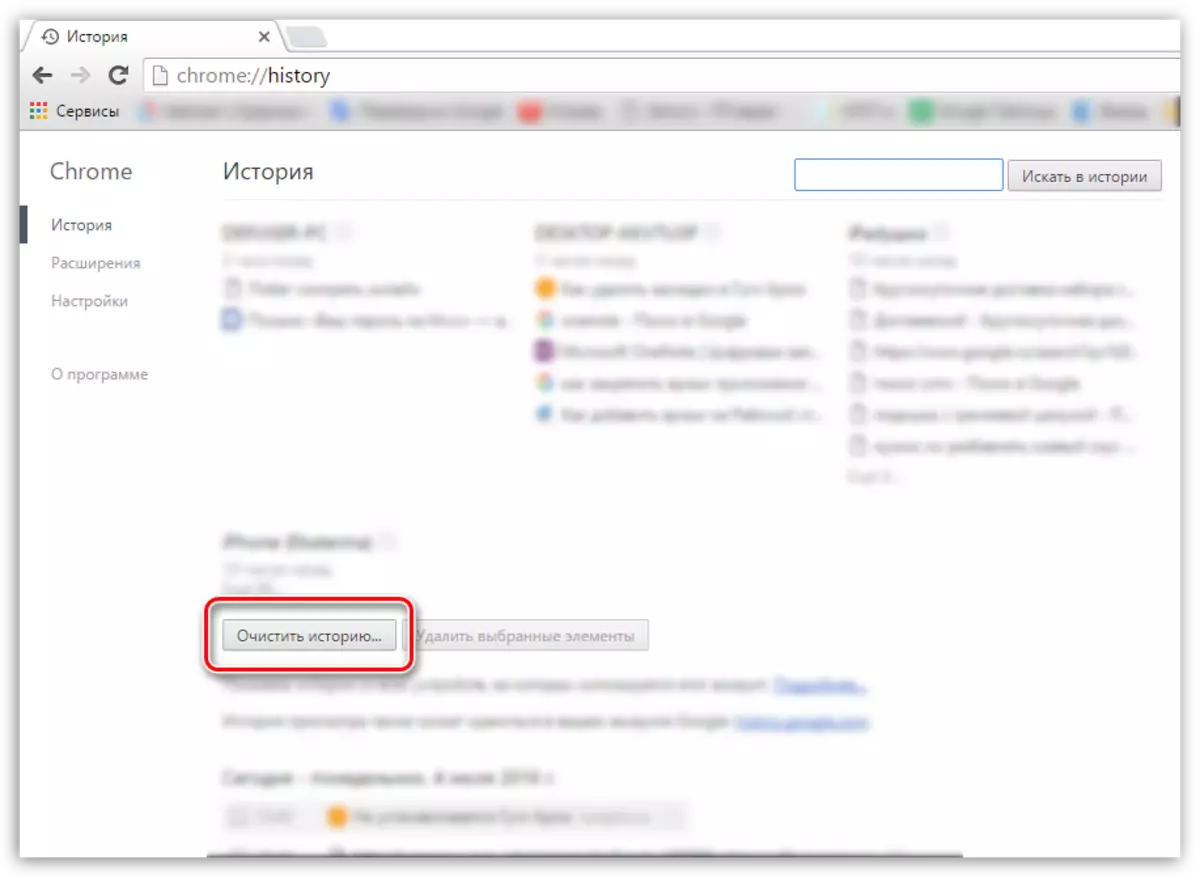
3. Прозорец ќе се отвори во кој треба да бидете сигурни дека полето за избор е поставено во близина на објектот "Историја на ставови" . Останатите предмети поставени на вашата дискреција.
4. Во горната површина на прозорецот во близина на објектот "Избриши ги следните елементи" Поставете го параметарот "Во текот на сето ова време" и потоа кликнете на копчето "Исчисти ја историјата".

По неколку моменти, историјата на ставовите ќе биде целосно отстранета од вашиот прелистувач на Google Chrome.
И белешки
Ако не сакате прелистувачот за време на тековната сесија за да ја поправите историјата на ставовите, во оваа ситуација ќе го користите режимот на инкогнито, кој ви овозможува да отворите посебен прозорец во кој историјата на посетите нема да биде снимена во прелистувачот, и затоа нема да треба да го отстраните.
Видете исто: Како да работите со инкогнито режим во Google Chrome прелистувач
Научете ги способностите на вашиот прелистувач на Google Chrome, бидејќи Само, во овој случај, можете да го обезбедите најудобното веб сурфање.
